Moderni web preglednici prepuni su mnogo različitih značajki kvalitete života koje su dizajnirane da vam olakšaju život. Jedna od tih značajki je spremanje lozinki. Ako je dopušteno, preglednici mogu spremiti korisnička imena i lozinke koje koristite za prijavu na web-mjesta, a zatim automatski koristiti te pojedinosti za buduću prijavu na web-mjesto.
Ideja koja stoji iza automatskog spremanja vaših lozinki je da korisnicima olakšava korištenje jakih i jedinstvenih lozinki za svaku web stranicu, jer ih ne moraju sve pamtiti. Jedan od najjednostavnijih načina za hakiranje vaših računa je ponovno korištenje iste lozinke posvuda; sve što vam treba je jedna web stranica za hakiranje, a onda hakeri imaju vašu lozinku za svaku web stranicu. Korištenjem jedinstvenih lozinki za svaku web lokaciju, nemoguće je koristiti hakirane lozinke bilo gdje drugdje, čuvajući svoje račune sigurnima.
Pamtiti desetke različitih složenih lozinki i za koje su sve web stranice može biti jako teško. Ovdje dolaze upravitelji lozinki, poput onog ugrađenog u preglednike. Spremaju vaše lozinke u sigurnom šifriranom formatu, tako da ne morate pamtiti sve svoje složene lozinke. To vam omogućuje stvaranje dulje, složenije i što je najvažnije; jedinstvene, lozinke za svaku web stranicu.
Ipak, možda nećete htjeti koristiti tu značajku iz više razloga. Možda već koristite upravitelj lozinki treće strane i jednostavno ne trebate vaš preglednik za obavljanje istog posla, ili možda samo mrzim što je preglednik konfiguriran da traži spremanje vaše lozinke svaki put kada se prijavite na web stranicu putem zadano. Srećom, značajka je uvijek neobavezna i može se konfigurirati ili onemogućiti ako želite.
Kako biste spriječili preglednik Opera na Androidu da traži spremanje vaših zaporki, morate urediti postavke unutar aplikacije. Da biste im mogli pristupiti, prvo morate dodirnuti ikonu Opera u donjem desnom kutu aplikacije.

Zatim dodirnite "Postavke" na dnu skočnog okna da biste otvorili postavke.
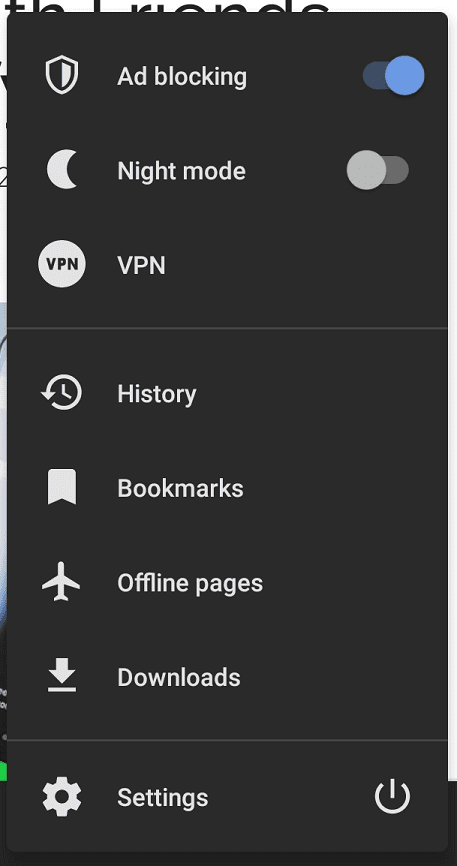
Kada ste u postavkama, pomaknite se do dna stranice i dodirnite "Lozinke" u pododjeljku "Privatnost".
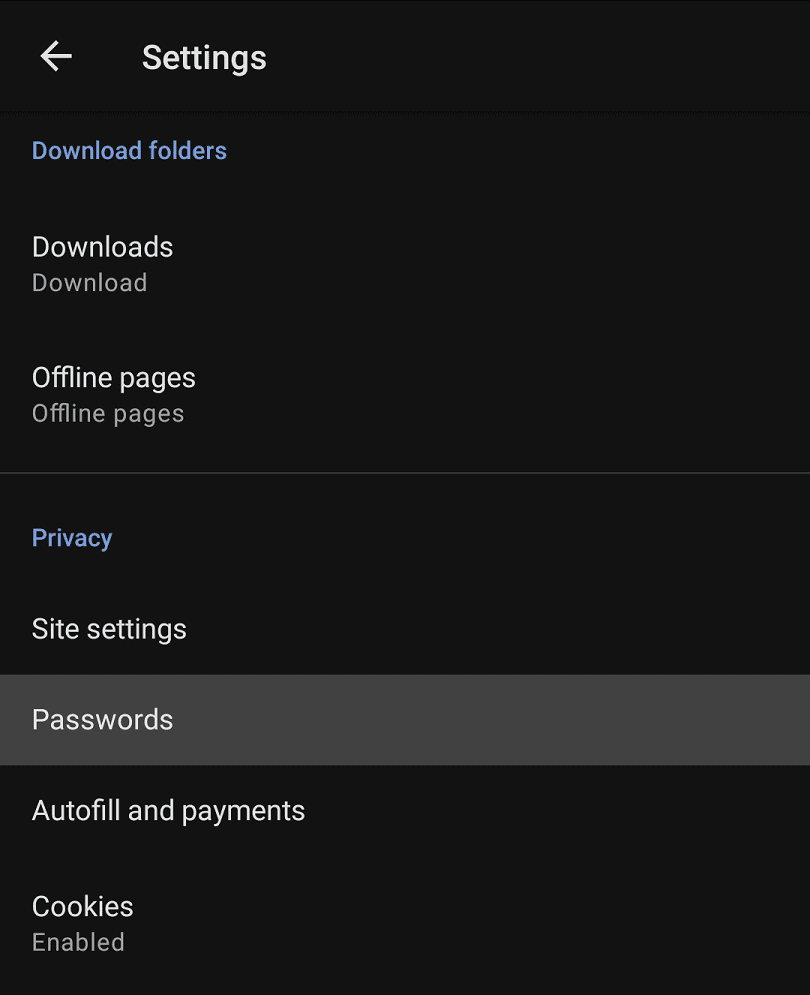
Dodirnite gornju opciju "Spremi lozinke" i pojavit će se skočni prozor s tri opcije. "Uvijek" omogućit će Operi da tiho sprema lozinke. “Pitaj svaki put” je zadana postavka u kojoj će Opera tražiti dopuštenje. "Nikad", spriječit će Opera u spremanju; i traženje spremanja lozinki.
Kako biste spriječili da vas Opera pita može li spremati lozinke, jednostavno odaberite želite li da zadano sprema ili ne sprema lozinke.
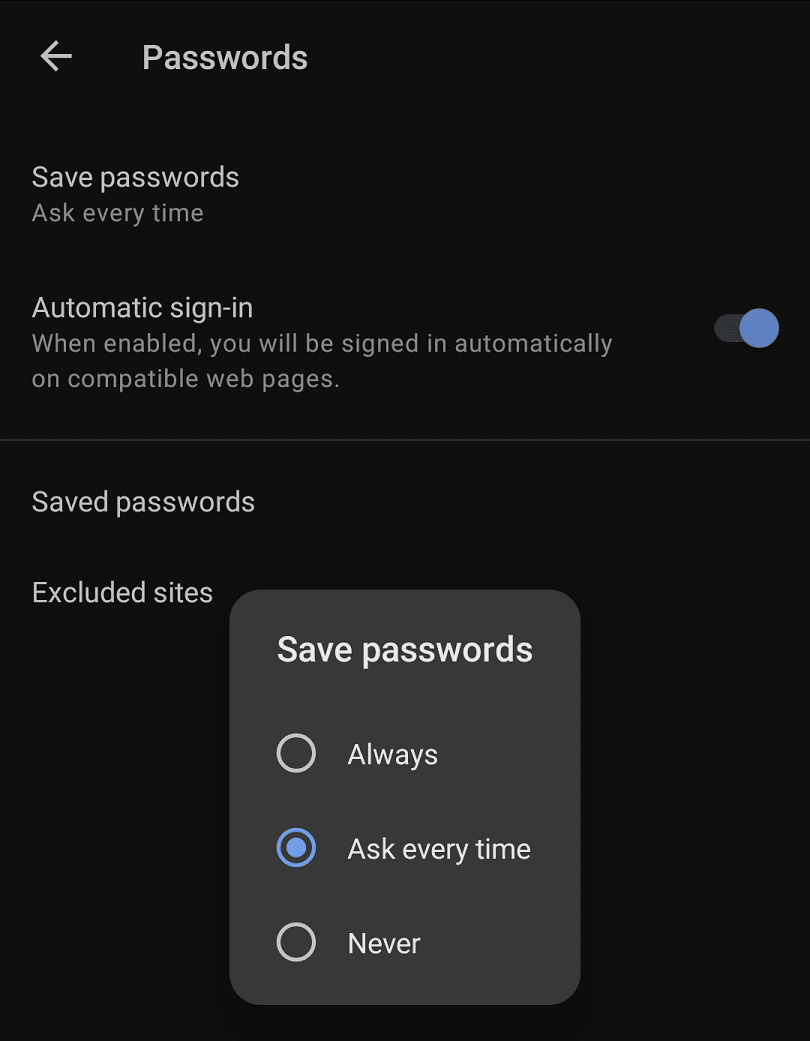
Osim toga, možete uključiti i isključiti značajku automatske prijave tako da dodirnete klizač "Automatska prijava" u položaj za uključeno ili isključeno.
"Spremljene lozinke" vam omogućuje da vidite i izmijenite popis spremljenih korisničkih imena i lozinki. "Izuzete stranice" je popis web-mjesta na kojima je Opera izričito odbijena za spremanje lozinki.
